あいちトリエンナーレ2013が開催されている名古屋に富士フイルムのX-M1を持ってお出かけしてX-M1にXF27mmF2.8の組み合わせで撮影してきました。
前日に少しだけ説明書を読みましたが、使うのはほぼ初めてのカメラです。撮影モードやダイヤルなどをチェックしながらの撮影だったので、いつもより撮影枚数が少なくなってしまいましたがX-M1にパンケーキレンズの組み合わせは軽くていいですね。
FUJIFILM X-M1:XF27mmF2.8
今回使用した機材
駐車場に車を停めてまずは愛知県美術館に向かいました。初心者でもパパッと面白い写真が撮れるアドバンストフィルターなどをメインに使ってみました。最初の写真は「ポップカラー」で撮影。彩度とコントラストを強調した写真が撮れます。花や遊園地など原色が多めの被写体を撮る時に使いたいモードです!

チルト式液晶モニターも便利だと思いました。次の写真はチルト式液晶モニターを動かしてウエストレベルで撮りました。

チルト式液晶モニターは使わないって方もいますが、、、やっぱりあると便利だと思います。ローアングル、ハイアングル、そしてウエストレベルでの撮影は、街撮りしている時に使うと圧迫感がないというか目立たずおすすめです。

今回使ったFUJIFILM X-M1とレンズの組み合わせがいいのか、フジの色味がいいのか、、、普通にパパッと撮った写真でも凄くシャープで綺麗に撮れます。


しばらく愛知県美術館の外で撮影していましたが今回の目的はトリエンナーレ。1番見たかった ヤノベケンジ氏によって生み出された巨大アート「Sun Child サン・チャイルド」がある地下へ向かいます!ここでまず使ったのがX-M1の多重露出撮影です。

1コマ目に撮影した画像を液晶モニターに表示させたまま、重ねて2コマ目を撮影できます。このため2枚の写真の正確な位置合わせやフォーカシングが可能。仕上がりをイメージし、被写体の大きさを調整しながら、思い通りにイメージを創れます。
これがかなり使えます!1コマ目に撮影した画像がモニターに見えているのが多重の作品を作りやすいんです!のちほど何回か多重露出撮影を使った写真が登場しますが、、、本当にこれは使えます!多重露光写真が好きな方には激烈オススメの機能です。


次に使ってみたのは「ダイナミックトーン」です。ダイナミックな階調表現で、幻想的な効果が特長のエフェクトです。サン・チャイルドが大きすぎて、、、どう撮ろうか悩んだ結果「ダイナミックトーン」を使ってみたら凄くインパクトのある写真が撮れました。次の写真もダイナミックトーンで撮った写真です。

同じ場所で多重露出撮影を使うと・・・

こんな写真になりました。同じ場所でも設定を変えて様々な写真が撮れるのが楽しい!しかし・・・X-M1の操作ダイヤルや電源スイッチなどはカッコイイけど角張っているのが気になりました。

頻繁に設定を変えながら撮影していると指が痛くなりました。慣れもあると思いますが、特に電源をオン/オフするのが気になるレベルです。次は愛知県美術館の展望回廊に向かいました。次の写真は展望回廊から見える景色をアドバンストフィルターの「ミニチュア」で撮った写真です。


上下をぼかしてジオラマ風のかわいい写真に仕上げてくれます。色味もポップで高い場所に行ったらまずは試したくなる雰囲気です。ここにもトリエンナーレの作品があります。ガラスにイラストや文字が描かれて可愛い雰囲気です。まずはX-M1のモノクロで撮った写真を。
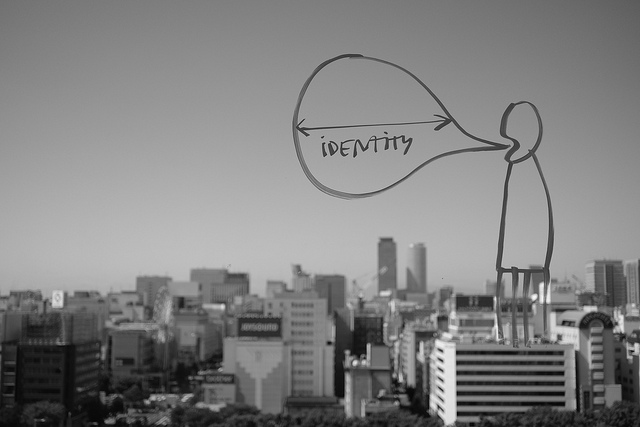
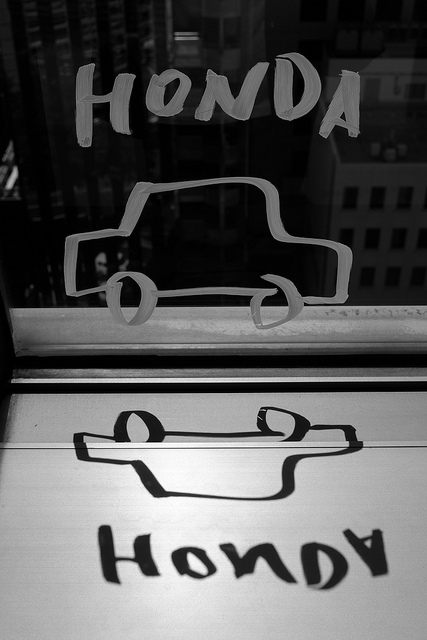
モノクロもいい雰囲気で撮れます。ここでまた「多重露出撮影」の話になりますが、2つのイメージを重なる時「カラーとモノクロで重ねる事も可能」です。1枚目はカラーで撮って次に重ねる2枚目はモノクロに変更。こんな事も出来ちゃいます。

この場所は、様々な文字やイラストと景色を重ねて撮るのが楽しくて、、、少し時間を取り過ぎました。
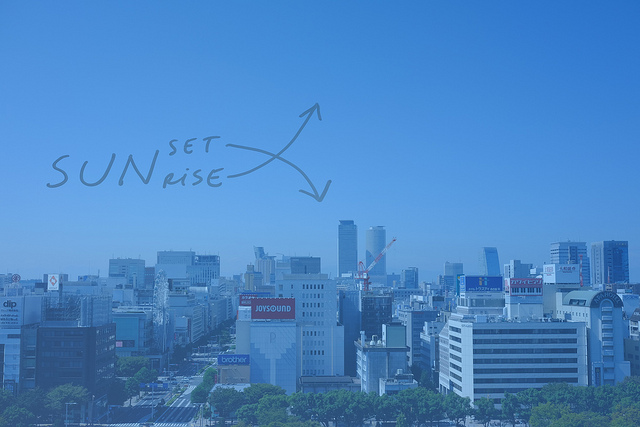
ちなみにこの展望回廊はトリエンナーレのチケットを持っていなくても行ける場所です。オアシス21を上から撮ってみたい方は是非。

下から見上げる写真もオススメですけどね。
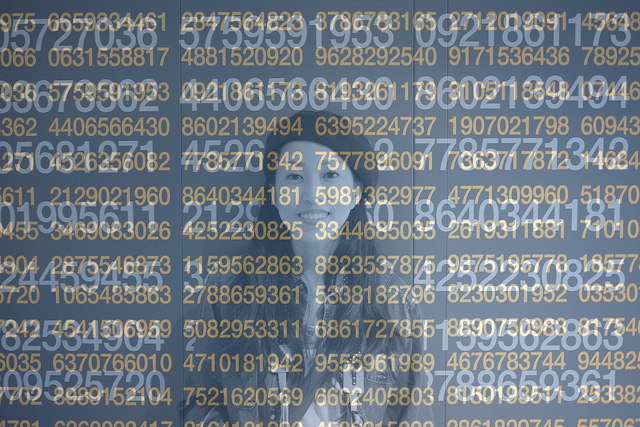
多重露光を使ったポートレートなどを試してから次は長者町会場へ。
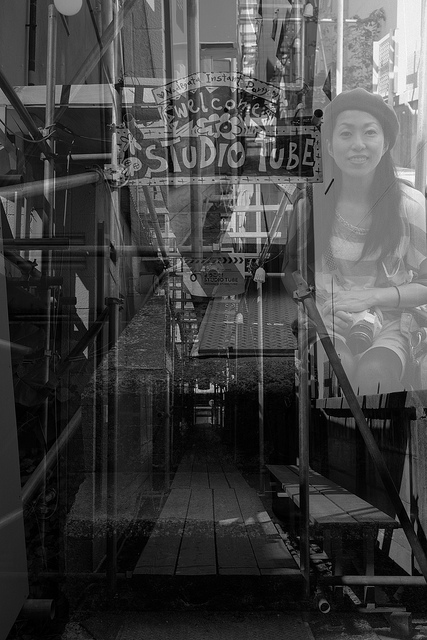
このあたりになるとX-M1の多重露光に慣れてきたので、次々と景色を重ねて撮影しました。久しぶりに長者町に行きましたが会場以外でも撮影したくなる場所も多くてよかったです。


そして納屋橋周辺に向かいました。ここも写真好きなら楽しめる撮影スポットがたくさんあります。

「ダイナミックトーン」が似合う景色



堀川沿いに歩きながら少しポートレートも撮ってみました。

これは「ソフトフォーカス」というエフェクト使って撮った写真です。ふんわり柔らかい写真が撮れるのでオススメです。やっぱり人物撮ると雰囲気出ますね。

X-M1には色抽出の機能もあります。こちらはパートカラーのグリーンを使った写真です。今までNEX-3やPENTAX K-xでも試してきた機能ですが、このX-M1の色抽出は精度が高い感じがしました。ちゃんとグリーンだけ残って他はモノクロに綺麗に仕上げてくれます。
今回X-M1を首からぶら下げて1日撮影しましたが、そこまで重いカメラじゃないので疲れる事なく撮影出来ました。しかしやっぱり使いにくいと思ったところもあります。XF27mmF2.8というレンズですが、、、焦点距離27mm(35mm判換算:41mm)でいつもGX1で使っているLUMIX G 20mm F1.7 ASPH.とほぼ同じ画角です。これは問題ありません。
しかし最短接撮影距離が34cmなんです。
しかしこの34cmというのが、、、カメラの設定でマクロモードに切り替えないとダメなんです。通常は60cmでマクロモードにしないと近い被写体にピントが合いません。喫茶店で休憩した時「F2.8の開放でカフェっぽい写真を撮ろう!」と思いましたがパッと撮れなくて、、、一瞬で撮る気持ちが折れました(笑)

最後の写真はシーンポジションから「夕焼け」を選んで撮影した写真です。X-M1を使ってみて思った事はサイトに「富士フイルムにしか描けない色がある」と書いてありましたが、とにかく何を撮っても綺麗な写真が撮れます。AWBは優秀だし、様々なエフェクトも楽しめます。ISO感度もX-Trans CMOSを使っているのでISO800はノイズもほとんどありません。オートフォーカスも”たまに外す”けど早いと思います。
変デジ研究所らしからぬ長い記事を書いてしまいましたが、しばらくX-M1を使ったらいい写真が撮れそうな気がしました。これってカメラを使う時に重要なポイントですよね!って事はいいカメラなんだと思いました。はい。それじゃ!また!






